在用MindMaster绘制思维导图时,如果想将某个主题颜色,设置为软件界面上或者软件之外的某个图形的颜色,应该怎么操作呢?方法很简单,使用MindMaster软件中的“吸管”吸取颜色功能就能轻松实现。
如下图:选中某个主题后,点击右侧工具栏中的“形状”填充色,然后点击“更多颜色”,此时会弹出一个“选择颜色”的工具框。在下图中2的位置,点击“Pick Screen Color”,然后移动鼠标,就能选取你需要的颜色,选中颜色后,按Enter键,就可以获取该颜色,然后点击 OK 就可以进行使用。
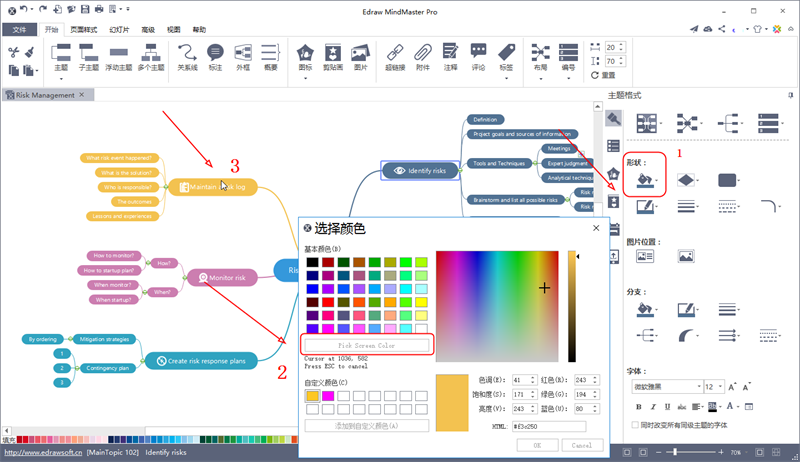
在用MindMaster绘制思维导图时,如果想将某个主题颜色,设置为软件界面上或者软件之外的某个图形的颜色,应该怎么操作呢?方法很简单,使用MindMaster软件中的“吸管”吸取颜色功能就能轻松实现。
如下图:选中某个主题后,点击右侧工具栏中的“形状”填充色,然后点击“更多颜色”,此时会弹出一个“选择颜色”的工具框。在下图中2的位置,点击“Pick Screen Color”,然后移动鼠标,就能选取你需要的颜色,选中颜色后,按Enter键,就可以获取该颜色,然后点击 OK 就可以进行使用。
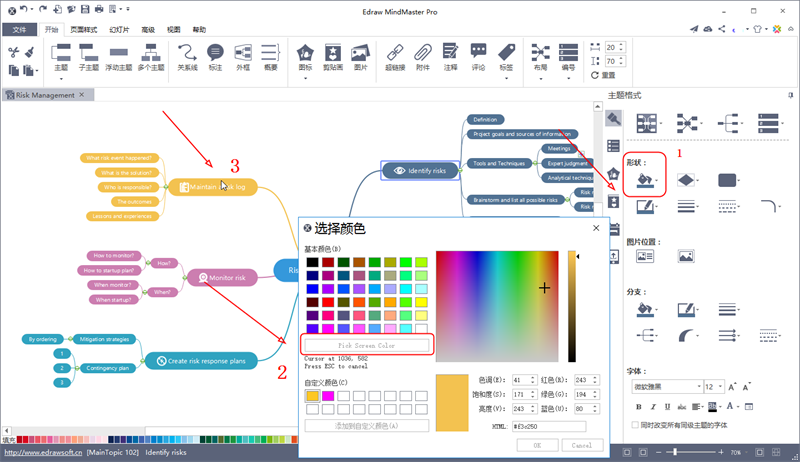
亿图软件中,支持创建ede格式的有亿图图示设计软件(Edraw Max)和亿图信息图软件(Edraw Infographic)。
ede格式就是亿图软件符号库中图形的文件格式。在亿图软件中,通过钢笔工具、铅笔工具、几何图形或者其他方式绘制好的图形,可以通过【符号】菜单栏的【保存符号】功能,将文件保存为ede格式的文件。
亿图图示设计软件(Edraw Max)中的【保存符号】功能:

亿图信息图软件(Edraw Infographic)中的【保存符号】功能:

保存为ede格式的文件,你可以导入到亿图软件的符号库中,在绘图时直接使用。此功能还可以帮助你用自定义形状创建符号库,又或者是用图片创建符号库。
亿图图示软件和MindMaster思维导图软件,在近期更新的版本中添加了一个新功能,只需要按住鼠标右键,轻轻拖动,就可以快速移动整个画布。移动画布的详细方法如下:
方法1:亿图图示软件V9.1版,以及MindMaster思维导图软件V6.2以上版本,可以通过鼠标右键快速移动画布;
方法2:拖动绘图页面的滚动条,进行移动;
方法3:通过键盘方向键进行移动;
方法4:将鼠标移至滚动条上,然后按住ctrl+鼠标中键,上下滚动即可快速移动画布。